การเล่นวิดีโอจากพีซีกลายเป็นเรื่องธรรมดาในกรณีส่วนใหญ่ไม่ว่าจะออนไลน์ผ่าน อินเทอร์เน็ตหรือในแบบท้องถิ่นมากขึ้น สำหรับสิ่งนี้เราใช้แอพพลิเคชั่นบางอย่างใน Windows ที่อนุญาตให้เราทำการรักษาเหล่านี้
ขณะนี้เรามีโปรแกรมเหล่านี้จำนวนมากบางโปรแกรมมีขั้นสูงและสมบูรณ์กว่าโปรแกรมอื่น ๆ ตัวอย่างเช่น, ภาพยนตร์และทีวี อนุญาตให้เราเล่นวิดีโอบางรูปแบบเท่านั้น แต่ไม่ได้เป็นเช่นนั้นทั้งหมด นั่นคือเหตุผลว่าทำไมหากเราพบปัญหาในการสร้างเนื้อหาวิดีโอที่ไม่ได้รับการสนับสนุนเราจะต้องใช้โปรแกรมเล่นวิดีโออื่น ตัวแปลงสัญญาณของบุคคลที่สามหรือแปลงไฟล์
ดังนั้นหากเราจะดูวิดีโอบางรายการโดยตรงจากภาพยนตร์และทีวีและเมื่อพยายามเปิดไฟล์เราได้รับข้อผิดพลาดว่ารูปแบบเข้ากันไม่ได้เรามาดูสิ่งที่ต้องทำ หนึ่งในโซลูชันที่ใช้กันมากที่สุดทั่วโลกอย่างไม่ต้องสงสัยคือการใช้โซลูชันของบุคคลที่สามเนื่องจากแอป Windows 10 ดังกล่าวข้างต้นรองรับเฉพาะรูปแบบเช่น MOV, AVI หรือ MP4. ดังนั้นหนึ่งในทางเลือกที่น่าสนใจที่สุดที่เราสามารถใช้ได้ในตอนนี้คือ VLC ยอดนิยมที่คุณสามารถดาวน์โหลดได้ โปรดคลิกที่นี่เพื่ออ่านรายละเอียดเพิ่มเติม .
เครื่องเล่นสื่อบุคคลที่สามเช่น VLC ทางเลือกที่ดี
นี่คือตัวเลือกที่ผู้ใช้ส่วนใหญ่เลือกใช้สำหรับทั้งโลก สาเหตุหลักประการหนึ่งก็คือสิ่งนี้ ซอฟต์แวร์ สามารถเล่นไฟล์ได้เกือบทุกรูปแบบทั้งวิดีโอและเสียง ด้วยเหตุนี้จึงเป็นทางเลือกที่มีประสิทธิภาพสำหรับเครื่องเล่นสื่อโดยทั่วไป ดังนั้นเราจึงพบไฟล์ รูปแบบวิดีโอ ว่าเราอยู่ในเวลานั้นเราเกือบจะมั่นใจได้ว่า VLC จะยอมรับมัน นี่เป็นสิ่งที่เราไม่สามารถพูดเกี่ยวกับคนอื่น ๆ ได้
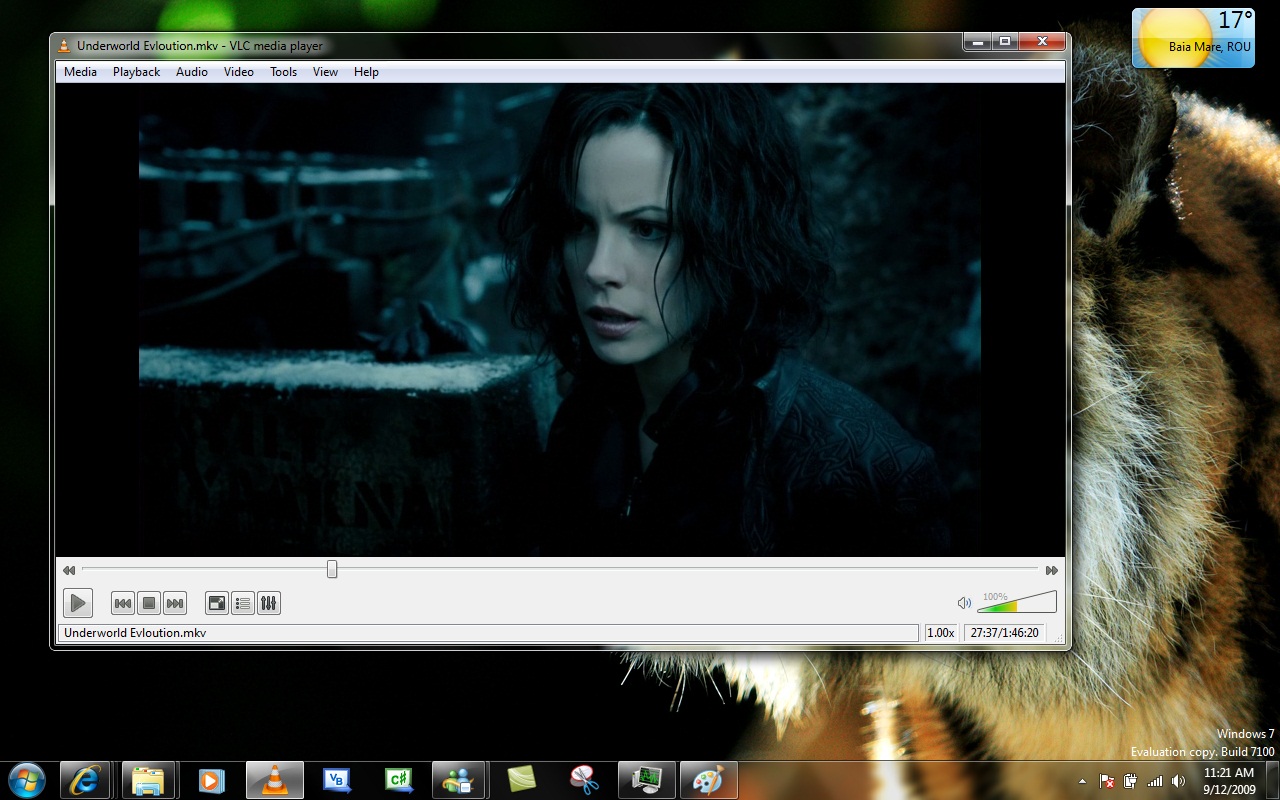 ในขณะเดียวกันเราสามารถพูดได้ว่านี่เป็นโปรแกรมที่ทำให้มีตัวเลือกมากมายสำหรับ การปรับแต่งทั้งในแง่ของรูปลักษณ์และฟังก์ชันการทำงาน ตัวอย่างเช่นนี่คือไฟล์ โครงการ ที่มีฟังก์ชันการแปลงระหว่างไฟล์ของตัวเองซึ่งเป็นสิ่งที่ช่วยเราได้ในกรณีนี้ เราพูดแบบนี้เพราะถ้าเราต้องการเช่นใช้เครื่องเล่นที่ไม่ใช่ตัวนี้ แต่ไม่รองรับรูปแบบ VLC จะช่วยให้เราแปลงไฟล์ได้ ในการดำเนินการนี้เราต้องเปิดไฟล์ที่เป็นปัญหาและวางตัวเองในเมนู "Medium / Convert"
ในขณะเดียวกันเราสามารถพูดได้ว่านี่เป็นโปรแกรมที่ทำให้มีตัวเลือกมากมายสำหรับ การปรับแต่งทั้งในแง่ของรูปลักษณ์และฟังก์ชันการทำงาน ตัวอย่างเช่นนี่คือไฟล์ โครงการ ที่มีฟังก์ชันการแปลงระหว่างไฟล์ของตัวเองซึ่งเป็นสิ่งที่ช่วยเราได้ในกรณีนี้ เราพูดแบบนี้เพราะถ้าเราต้องการเช่นใช้เครื่องเล่นที่ไม่ใช่ตัวนี้ แต่ไม่รองรับรูปแบบ VLC จะช่วยให้เราแปลงไฟล์ได้ ในการดำเนินการนี้เราต้องเปิดไฟล์ที่เป็นปัญหาและวางตัวเองในเมนู "Medium / Convert"
จากนั้นเราสามารถเพิ่มไฟล์ที่เราต้องการจัดการแม้กระทั่งหลายไฟล์ในเวลาเดียวกันแล้วเลือก รูปแบบผลลัพธ์ ที่เราจะใช้ในกรณีนี้ ด้วยความเข้ากันได้อย่างมากของโปรแกรมนี้เราจึงสามารถทำงานกับรูปแบบปัจจุบันส่วนใหญ่ได้
ข้อเสนอประเภทนี้อีกประเภทหนึ่งที่พัฒนาโดยบุคคลภายนอก ไมโครซอฟท์ และ Windows คือ MPV โปรแกรมซอฟต์แวร์ที่คุณสามารถดาวน์โหลดได้จากสิ่งนี้ ลิงค์ . นี่คือเครื่องเล่นวิดีโอที่ทรงพลังอีกตัวสำหรับ Windows ลินุกซ์, MacOS และ Android ผู้ใช้ที่โดดเด่นด้วยความเรียบง่ายในการใช้งาน แม้ว่า VLC จะเต็มไปด้วยเมนูและตัวเลือกต่างๆ แต่ MPV ก็ทำงานได้ดีกว่าเนื่องจากเน้นไปที่สิ่งที่คุณต้องทำเล่นเนื้อหามัลติมีเดีย
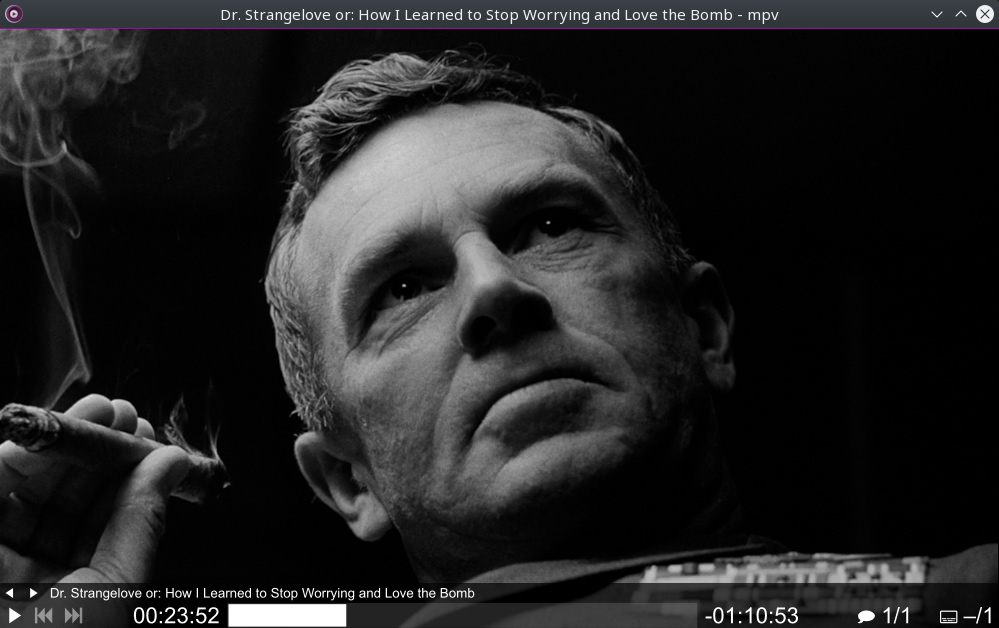 ทั้งหมดนี้เราต้องเพิ่มความจริงที่ว่านอกจากจะเข้ากันได้กับรูปแบบปัจจุบันส่วนใหญ่แล้วยังเป็นแอปพลิเคชั่นพกพา นั่นหมายความว่าเราสามารถใช้งานได้โดยตรงจากไฟล์ คีย์ USB บนคอมพิวเตอร์เครื่องใดก็ได้ซึ่งทำให้สิ่งต่างๆง่ายขึ้น ดังนั้นในการเล่นวิดีโอใด ๆ จากโปรแกรมนี้ที่เราเสนอเราไม่จำเป็นต้องลากไฟล์ที่เกี่ยวข้องไปที่ไฟล์นั้นอีกต่อไป อินเตอร์เฟซ.
ทั้งหมดนี้เราต้องเพิ่มความจริงที่ว่านอกจากจะเข้ากันได้กับรูปแบบปัจจุบันส่วนใหญ่แล้วยังเป็นแอปพลิเคชั่นพกพา นั่นหมายความว่าเราสามารถใช้งานได้โดยตรงจากไฟล์ คีย์ USB บนคอมพิวเตอร์เครื่องใดก็ได้ซึ่งทำให้สิ่งต่างๆง่ายขึ้น ดังนั้นในการเล่นวิดีโอใด ๆ จากโปรแกรมนี้ที่เราเสนอเราไม่จำเป็นต้องลากไฟล์ที่เกี่ยวข้องไปที่ไฟล์นั้นอีกต่อไป อินเตอร์เฟซ.
ตัวแปลงสัญญาณวิดีโอคืออะไรและจะใช้งานอย่างไรใน Windows
ก่อนอื่นเราต้องชัดเจนว่าเมื่อเราพูดถึง ตัวแปลงสัญญาณ ในการทำสำเนาวิดีโอเราอ้างถึงซอฟต์แวร์ประเภทหนึ่งที่ถอดรหัสไฟล์นั้นเอง นี่คือวิธีที่เราสามารถมองเห็นบนหน้าจอและฟังลำโพงทั้งภาพและเสียงได้อย่างดีที่สุด นั่นคือเหตุผลว่าทำไมหากอุปกรณ์ขาดความเหมาะสม ตัวแปลงสัญญาณ สำหรับวิดีโอใดวิดีโอหนึ่งจะไม่โหลดหรือเล่น
ดังนั้นทางออกที่เหมาะสมที่สุดในกรณีนี้คือการดาวน์โหลดและติดตั้งตัวแปลงสัญญาณวิดีโอของ บริษัท อื่นใน Windows เพื่อหลีกเลี่ยงปัญหานี้ ณ จุดนี้สิ่งที่ดีที่สุดที่เราทำได้คือใช้ประโยชน์จากเครื่องมือที่เรียกว่า K-Lite Codec Pack. นี่เป็นแพ็คเกจตัวแปลงสัญญาณวิดีโอที่ได้รับความนิยมมากที่สุดสำหรับปีที่คุณสามารถดาวน์โหลดได้ จากที่นี่ .
นอกจากนี้ยังรองรับรูปแบบไฟล์มัลติมีเดียจำนวนมาก ตัวอย่างเช่นตัวแปลงสัญญาณเหล่านี้จะช่วยให้เราเพิ่ม สนับสนุน สำหรับบางรูปแบบถึง Windows Media, ตัวอย่างเช่น. อย่างไรก็ตามสิ่งเหล่านี้จะไม่สามารถใช้ได้กับภาพยนตร์และทีวีดังกล่าวข้างต้นที่เราพูดถึงก่อนหน้านี้ ดังนั้นสิ่งแรกที่เราต้องทำคือดาวน์โหลดและติดตั้ง K-Lite Codec Pack ราวกับว่ามันเป็นโปรแกรมทั่วไป
